Edge Canary obtém um botão de pesquisa de guia dedicado
Como o Microsoft Edge e o Google Chrome usam o mesmo mecanismo de renderização, os dois navegadores compartilham muitos recursos. Ainda assim, alguns recursos chegam ao Microsoft Edge muito mais tarde em comparação com o Google Chrome. A Pesquisa de abas é um desses recursos. Versões estáveis do Chrome oferecem o botão de pesquisa da guia por um longo tempo agora, enquanto a Microsoft continua fazendo experiências com isso por quase um ano. Na atualização mais recente do Edge Canary, a Microsoft adicionou um novo botão para invocar a pesquisa de guia no navegador.
Propaganda
Ao contrário do Google Chrome, onde o botão de pesquisa da guia "reside" no canto superior direito, a Microsoft usa sua própria abordagem para o recurso. Ao contrário de antes, a empresa agora utiliza o menu "Tab Action" no canto superior esquerdo, onde você pode alternar entre guias verticais e horizontais, adicionar sites abertos a uma nova coleção, mostrar páginas fechadas recentemente e agora pesquisar guias.
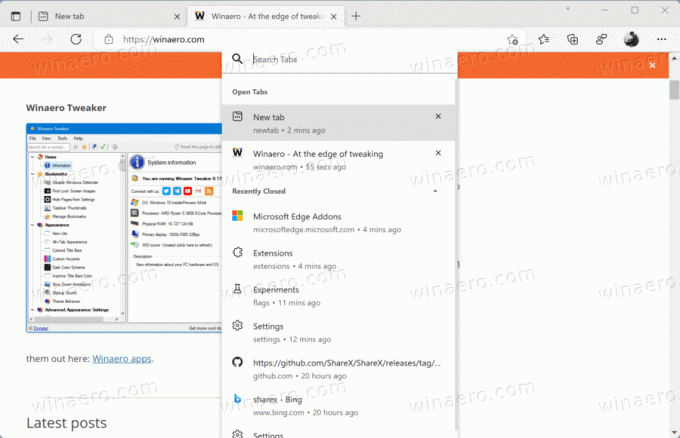
Obviamente, ocultar o botão de pesquisa da guia atrás de um menu não parece conveniente. A Microsoft pode adicionar um novo atalho de teclado para chamar a interface do usuário de pesquisa de guia sem sobrecarregar a barra de ferramentas com botões adicionais (ainda não está disponível).
Habilite o botão Pesquisar guia no Microsoft Edge
Para habilitar o botão de pesquisa de guias no Microsoft Edge Canary, você precisa atualizar seu navegador para a versão mais recente e, em seguida, ativar a Pesquisa de guias usando um comando dedicado "habilitar recurso".
- Coloque um atalho do Edge Canary na área de trabalho, clique com o botão direito e selecione Propriedades.
- Em uma nova janela, clique no Alvo campo e adicione o seguinte comando no final do caminho:
--enable-features = msTabSearch. Veja como combinar vários recursos de ativação opções no Edge. - Clique OK para salvar as alterações.
- Inicie o Microsoft Edge usando o atalho modificado e clique no menu de ações da guia no canto superior esquerdo da janela.
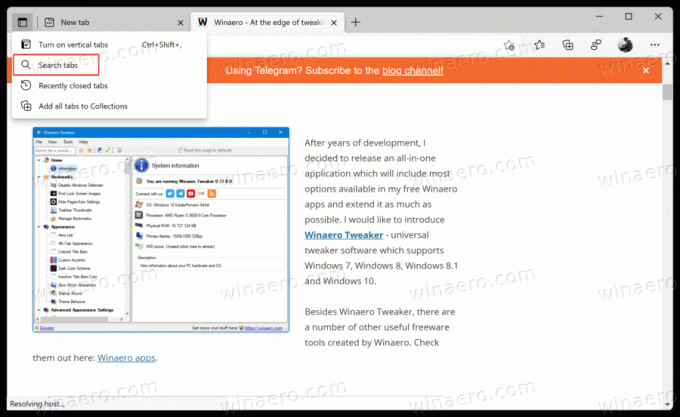
- Clique na opção Pesquisa de guia.
Além de adicionar um novo botão, os desenvolvedores do Edge ajustaram ligeiramente o menu desdobrável de pesquisa de abas. Agora possui botões quadrados e permite recolher a seção recentemente fechada, deixando apenas a lista de abas abertas.


